Het analyseren van campagne-rapporten is een cruciale stap om het succes van je marketinginspanningen te evalueren. In Mailchimp heb je verschillende tools tot je beschikking om belangrijke statistieken vast te leggen en te vergelijken. Hier ontdek je hoe je de rapporten voor je Mailchimp-campagnes effectief kunt bekijken en analyseren om toekomstige strategieën te optimaliseren.
Belangrijkste inzichten
- Je kunt de rapporten voor elke campagne bekijken om belangrijke statistieken zoals de open- en klikfrequentie te analyseren.
- De vergelijking van campagnerapporten maakt de optimalisatie van je e-mailstrategie mogelijk.
- Extra inzichten zoals afmeldingen en bounces helpen om het gebruikersgedrag beter te begrijpen.
Stapsgewijze Handleiding
Stap 1: Inloggen en naar de campagnes navigeren
Om te beginnen, moet je je aanmelden bij je Mailchimp-account. Na het inloggen zie je het dashboard. Om toegang te krijgen tot je campagnes, klik je op het tabblad 'Campagnes'.
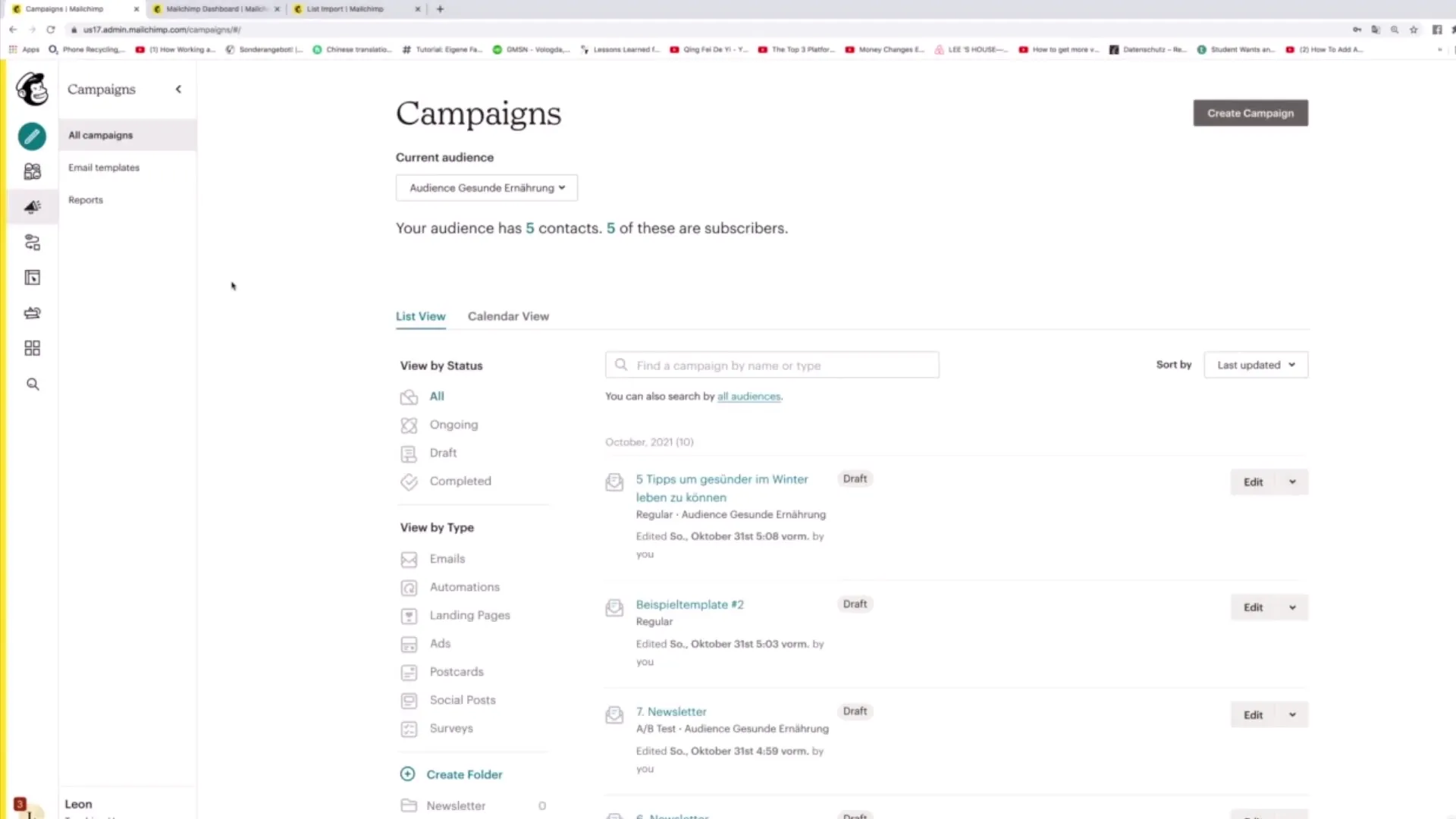
Stap 2: Rapportagegebied openen
Nadat je het overzicht van de campagnes hebt geopend, vind je aan de linkerkant een lijst met verschillende opties. Klik hier op 'Rapporten'. Hiermee kom je bij een overzicht van je campagnerapporten.
Stap 3: Het gewenste rapport selecteren
In het rapportgedeelte kun je de rapporten voor de individuele campagnes of enquêtes selecteren. Je kunt specifieke e-mails of enquêtes kiezen waarvan je de prestaties wilt analyseren. Klik gewoon op de desbetreffende campagne voor meer details.
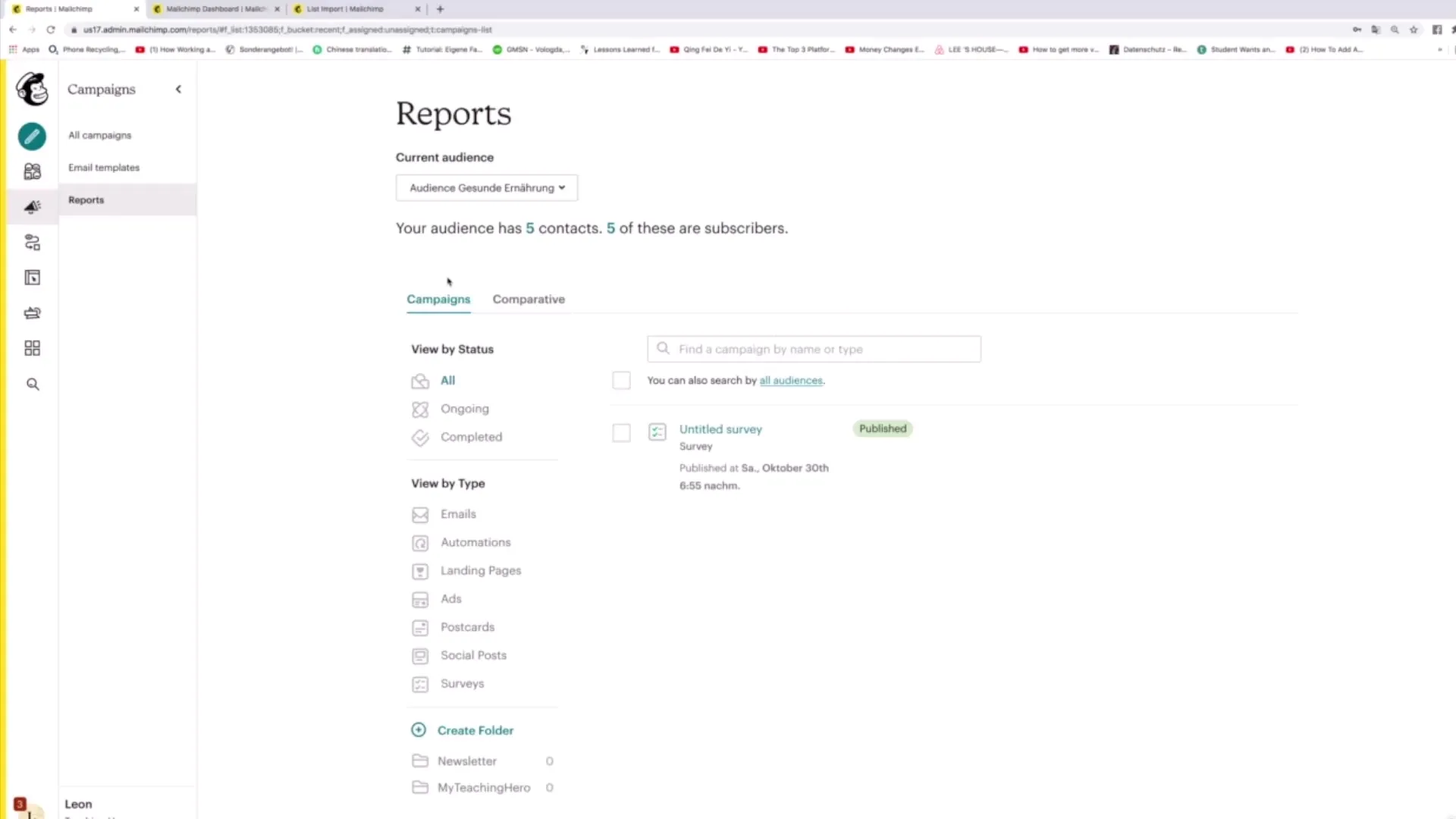
Stap 4: Vergelijken van campagne en enquête
Mailchimp stelt je ook in staat om verschillende campagnes te vergelijken. Dit is vooral handig als je een split-test hebt uitgevoerd. Klik op de functie 'Vergelijking' om de statistieken van de campagnes tegen elkaar af te wegen.
Stap 5: Belangrijke statistieken analyseren
Zodra je een rapport opent, zie je belangrijke statistieken zoals de openratio (Open Rate), doorklikratio (CTR) en informatie over afmeldingen en bounces. Noteer hoeveel mensen je e-mail hebben geopend of op een link in de e-mail hebben geklikt.
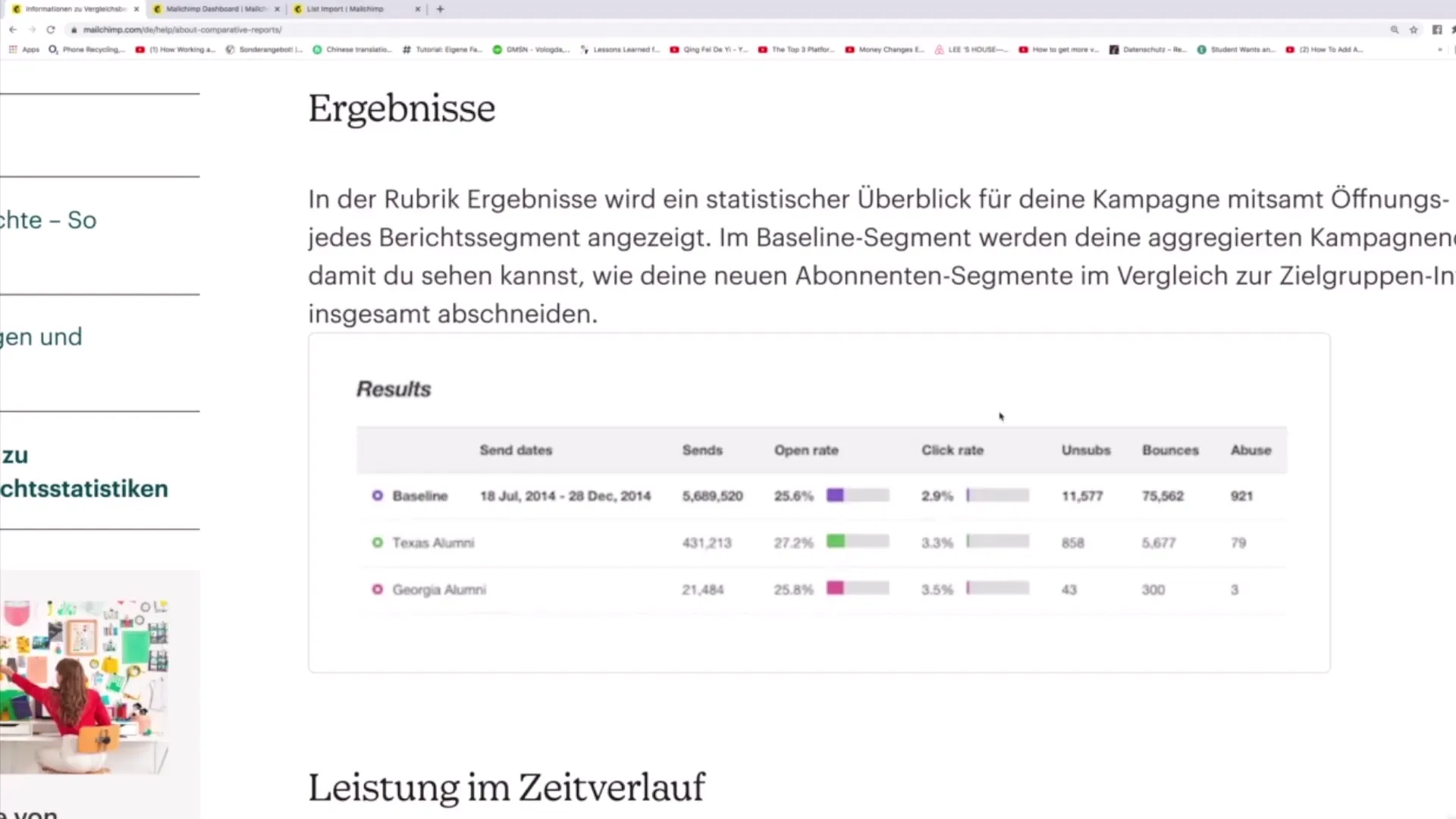
Stap 6: Aanvullende informatie evalueren
In het rapport heb je ook toegang tot aanvullende inzichten. Je kunt zien hoeveel afmeldingen er waren en hoeveel e-mailadressen mogelijk ongeldig zijn (bounces). Deze informatie is essentieel om de effectiviteit van je campagnes te beoordelen.
Stap 7: Rapporten maken
Om een nieuw rapport te maken, ga je terug naar het gedeelte 'Campagnes', kies je de campagne die je wilt analyseren, en klik je op 'Rapport maken'. Hiermee krijg je een gedetailleerd overzicht van de prestaties van je campagne.
Stap 8: Resultaten downloaden
Als je de resultaten van een enquête wilt analyseren, is het belangrijk om te weten dat je de resultaten ook kunt downloaden zodra ten minste één persoon de enquête heeft ingevuld. Zo kun je de gegevens hergebruiken en analyseren.
Samenvatting
Het analyseren van je Mailchimp-campagnes via rapporten is niet alleen eenvoudig, maar ook onmisbaar. Van het controleren van de openingspercentages tot gedetailleerde vergelijkingen van de campagneprestaties - verfijn je communicatiebenadering met datagestuurde beslissingen.
Veelgestelde Vragen
Hoe kan ik een rapport voor een specifieke campagne openen?Navigeer naar 'Campagnes', selecteer de gewenste campagne en klik op 'Rapporten'.
Hoe vergelijk ik twee campagnes?Maak gebruik van de "Vergelijking"-functie om de prestaties van de campagnes tegen elkaar af te wegen.
Wat gebeurt er als er geen opens of klikken zijn?Je ziet de bijbehorende cijfers in je rapport en kunt analyseren waarom dit het geval is.
Hoe krijg ik een overzicht van bounces en afmeldingen?Deze informatie is beschikbaar onder 'Statistieken' in het rapport.
Hoe maak ik een nieuw rapport?Kies de campagne in "Campagnes" en klik op "Rapport maken".


